Cara Membuat Survei Pemeringkatan [5 Langkah Mudah!]
Diterbitkan: 2024-03-13Buat survei peringkat untuk melihat apa yang disukai orang-orang! Mudah dan cepat. Dapatkan pendapat semua orang dan buatlah pilihan yang lebih baik. Mulai survei Anda sekarang!
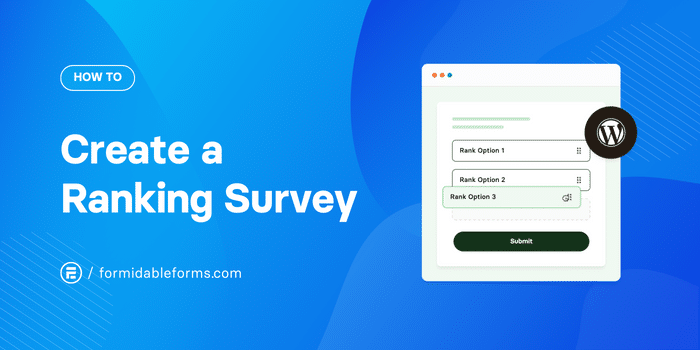
Perkiraan waktu membaca: 6 menit
Bosan menebak topping pizza mana yang disukai pelanggan?
Atau fitur apa yang selanjutnya harus dimiliki suatu produk?
Survei peringkat memberi Anda semua informasi ini dan banyak lagi. Dan orang-orang menganggapnya lebih menyenangkan daripada survei tradisional. Jadi, jika Anda ingin mendapatkan informasi detail dari pengunjung website, Anda datang ke tempat yang tepat.
Kami akan menunjukkan cara membuat survei peringkat untuk situs WordPress dalam beberapa langkah.
Mari kita mulai.
Apa itu survei peringkat?
Survei pemeringkatan (survei ordinal) meminta seseorang untuk mengurutkan item berdasarkan preferensi atau kepentingannya.
Tidak seperti skala penilaian tradisional (di mana Anda memberi peringkat pada skala 1-5), pertanyaan pemeringkatan/urutan memaksa pengguna untuk memilih. Dan itu menunjukkan hal yang paling penting, bagaimana perkembangannya, dan informasi berharga lainnya tentang penonton yang menontonnya.
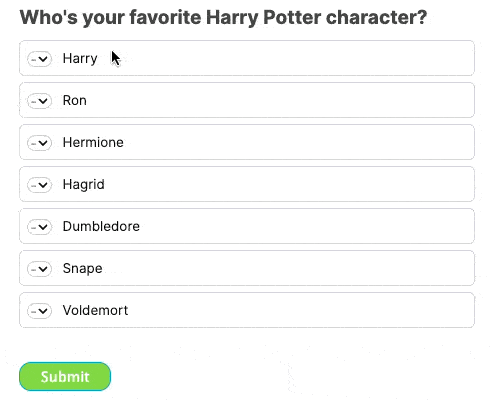
Namun hal ini tidak otomatis.
Anda dapat memilih jenis survei peringkat yang berbeda tergantung pada kebutuhan Anda. Berikut beberapa yang dapat Anda gunakan:
- Fitur produk: Cari tahu apa yang paling diinginkan pelanggan pada rilis berikutnya.
- Kepuasan pelanggan: Temukan area bisnis mana yang perlu ditingkatkan.
- Umpan balik karyawan: Identifikasi apa yang memotivasi tim dan hal-hal apa yang dapat ditingkatkan.
- Riset pasar: Memahami apa yang mendorong pilihan konsumen dalam suatu industri.
Hanya dengan beberapa peringkat, penonton menjadi lebih terlihat. Anda juga dapat menggunakan berbagai jenis pertanyaan survei untuk mendapatkan jawaban berbeda guna mendapatkan informasi berbeda.
Rancangan survei yang tepat sama pentingnya dengan membuat orang ikut serta.
Cara membuat survei peringkat di WordPress
Kami merekomendasikan penggunaan Formidable Forms, plugin formulir WordPress terbaik, untuk survei online.
Dengan pembuat formulir seret dan lepas, Anda dapat membuat survei apa pun dalam beberapa menit. Selain itu, ia memiliki banyak integrasi dan fitur untuk menggunakan data yang Anda peroleh dengan alat lain.
Add-on plugin survei WordPress memberi Anda bidang survei, laporan & bagan, percabangan cerdas, dan bidang peringkat, yang merupakan semua yang Anda perlukan untuk survei peringkat Anda.
Cobalah Formulir yang Tangguh!
Jadi, gunakan paket Bisnis atau lebih tinggi untuk pembuat formulir kami, yang memberi Anda akses ke add-on Survei. Ada juga jaminan uang kembali 14 hari, jadi silakan mencobanya.
Kemudian, instal dan aktifkan, dan ini lima langkah sederhana:
- Aktifkan add-on Survei
- Buat survei Anda
- Rancang survei Anda (opsional)
- Publikasikan survei peringkat
- Lacak data survei peringkat Anda

Langkah 1: Aktifkan add-on Survei
Setelah Anda menginstal Formidable Forms, buka Formidable → Add-Ons di dashboard WordPress Anda. Lalu, klik Instal untuk mendapatkan add-on Survei dan Jajak Pendapat .
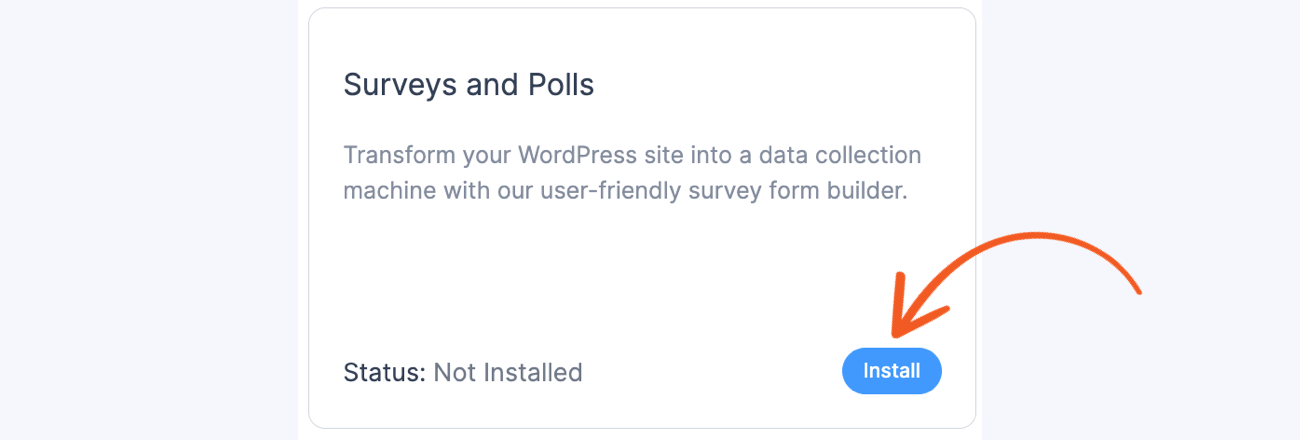
Langkah 2: Buat survei peringkat Anda
Selanjutnya, buat survei Anda seperti Anda membuat formulir.
Pertama, buka Formidable → Forms dan klik Add New di kanan atas halaman.
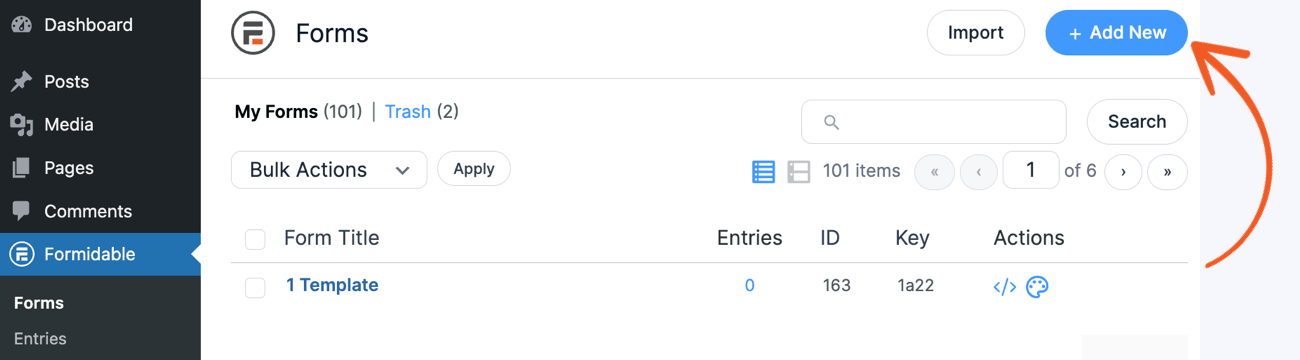
Selanjutnya, pilih Buat formulir kosong untuk memulai dari awal atau pilih salah satu templat formulir survei kami untuk memulai lebih cepat.
Kemudian, plugin membawa Anda ke pembuat formulir seret dan lepas, tempat Anda dapat mulai mendesain survei Anda.

Ini juga tempat Anda menambahkan bidang formulir peringkat Anda. Semua kolom formulir Formidable ada di sisi kiri layar. Bidang Pemeringkatan berada di bawah Bidang Lanjutan .
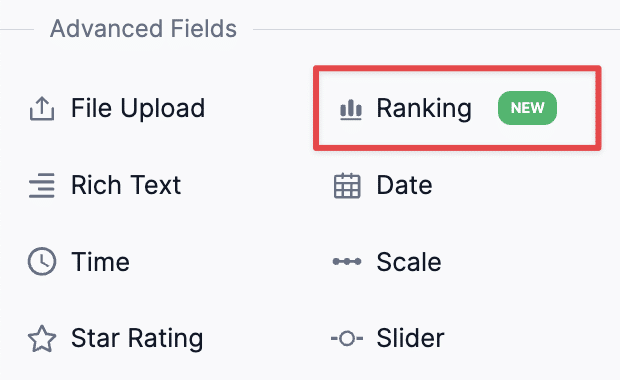
Seret bidang ini ke kanvas formulir untuk menambahkannya. Lalu, klik bidang di kanvas untuk membuka Pengaturan Bidang di tab sebelah kiri.
Ada opsi untuk menjaga bidang peringkat Anda tetap Sederhana atau menjadikannya Gambar . Anda juga dapat menyesuaikan Label Bidang , Opsi Pemeringkatan , dan memilih Batasi Pilihan dan Opsi Acak .
Jadi, ubah pengaturannya agar sesuai dengan kebutuhan survei Anda.
Setelah Anda menyesuaikannya, Anda dapat memiliki sesuatu yang berbeda, seperti yang kami buat menggunakan pertanyaan survei peringkat terkait kopi:
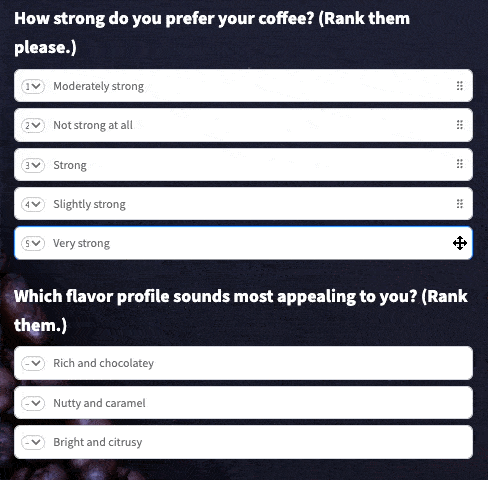
Ini mungkin terlihat lebih canggih daripada formulir yang Anda lihat jika Anda sedang membuatnya. Dan itu karena Formidable juga memberi Anda kemampuan untuk menyesuaikan gaya formulir sesuai keinginan Anda.

Jadi, klik tombol Simpan di kanan atas untuk menyimpan survei Anda.
Langkah 3: Sesuaikan gaya survei peringkat Anda (opsional)
Jika Anda lebih menyukai tampilan dasar survei peringkat Anda, silakan lewati bagian ini untuk mempublikasikannya.
Namun jika Anda ingin lebih menguasai tampilan formulir survei Anda, maka Formidable Form Styler adalah pilihan yang tepat.
Untuk memulai, buka tab Gaya di bagian atas layar di pembuat formulir.

Di tab ini, Anda dapat menyesuaikan setiap bagian formulir Anda. Semuanya ada di sini, mulai dari warna teks, gambar latar belakang, hingga label formulir Anda.
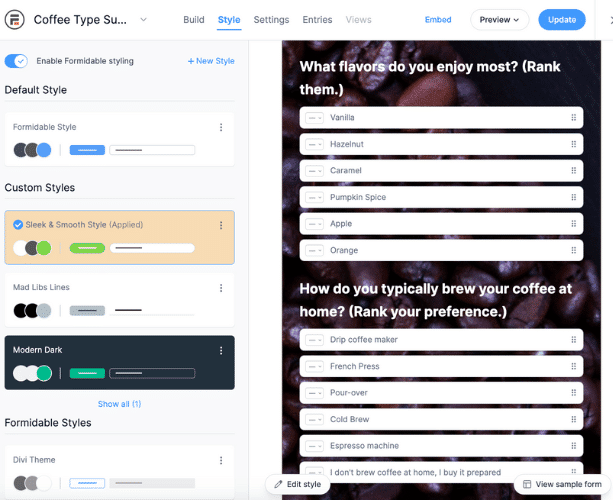
Anda dapat memilih + Gaya Baru untuk memulai gaya khusus Anda, atau Anda dapat memilih salah satu templat kami. Jangan khawatir. Anda juga dapat menyesuaikan templatenya. Cukup klik tiga titik menu untuk mengedit salah satu templat Anda dan pilih Edit .
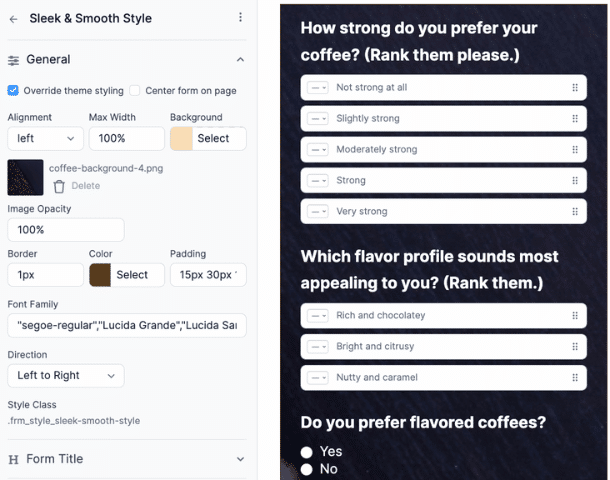
Jangan ragu untuk menyesuaikan survei peringkat sesuai keinginan Anda. Maka, inilah waktunya untuk mempublikasikannya di situs Anda!
Langkah 4: Publikasikan survei peringkat
Pertama, buka postingan atau halaman WordPress tempat Anda ingin menampilkan survei peringkat Anda.
Kemudian, tambahkan blok WordPress baru dan cari blok Formidable . Selanjutnya, pilih survei peringkat Anda dari menu dropdown.
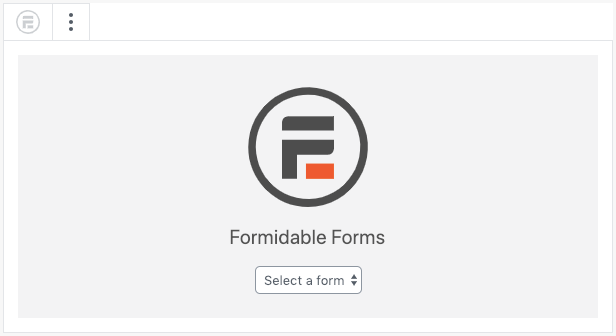
Terakhir, perbarui postingan/halaman Anda, dan survei Anda siap untuk mulai mendapatkan entri!
Langkah 5: Lacak data survei peringkat Anda
Memang bagus untuk mengadakan survei, namun jika Anda tidak mendapatkan data survei yang dapat Anda gunakan, maka itu tidak terlalu membantu. Di situlah tab Laporan Formidable berperan.

Saat pengguna mengirimkan entri, Formidable mengumpulkan semua jawaban dan memasukkannya ke dalam laporan yang mudah dipahami.
Grafik, posisi rata-rata, dan waktu di #1 — semuanya ada untuk Anda uraikan dan gunakan.
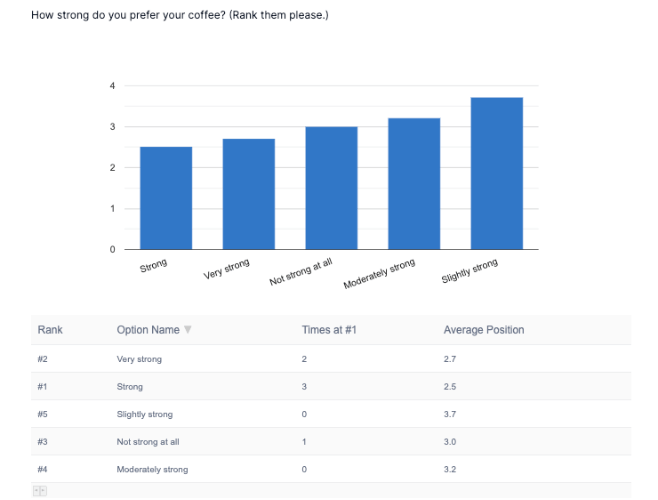
Namun itu bukan satu-satunya hal yang dapat Anda lakukan dengan data ini.
Terus pelajari dan tampilkan data survei peringkat Anda di sebuah website
Anda juga dapat menampilkan data Anda sebagai grafik di situs web untuk semua orang! Dan itu dapat diperbarui secara real-time!
Ini bisa berupa halaman pribadi tempat tim pemasaran mendalami analisis untuk memantau kampanye. Atau mungkin agar pelanggan juga melihatnya.
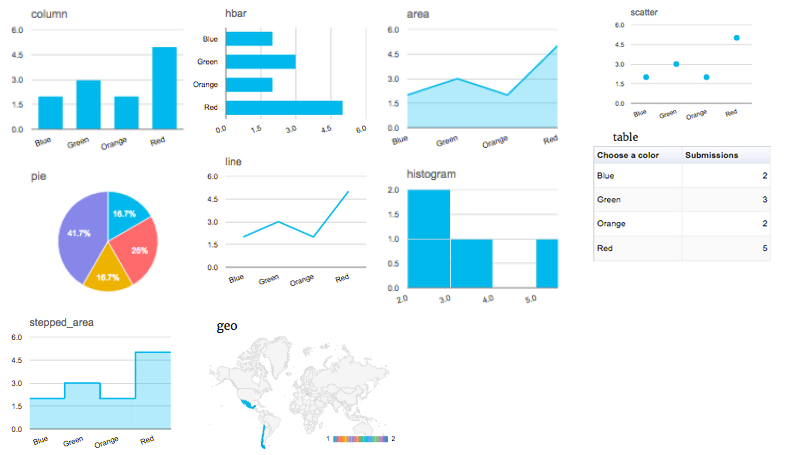
Apa pun pilihannya, plugin Charts and Graphs WordPress dari Formidable memungkinkan Anda menyesuaikan bagan. Anda dapat memilih dari grafik batang, bagan, lingkaran, tabel, dan grafik lainnya bergantung pada kumpulan data Anda.
Lihat artikel kami tentang cara membuat grafik di WordPress untuk panduan lengkap.
Dapatkan Formulir yang Tangguh sekarang!
Dan ambil Formulir Formidable di bawah untuk mulai membuat survei Anda dengan Formidable Forms Pro hari ini. Anda dapat membuat semua formulir situs web Anda tanpa rasa khawatir dengan jaminan uang kembali 14 hari.
Jika Anda menikmati artikel ini, ikuti kami di Facebook, Twitter, dan YouTube untuk tips dan trik lainnya!

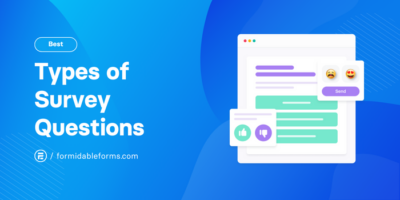 10 Jenis Pertanyaan Survei Untuk Digunakan di Situs Anda Sekarang!
10 Jenis Pertanyaan Survei Untuk Digunakan di Situs Anda Sekarang!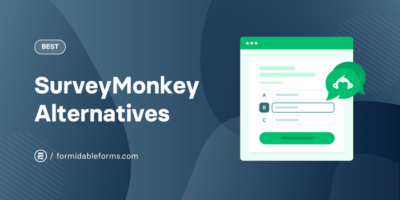 13 Alternatif SurveyMonkey Terbaik untuk Survei yang Lebih Baik
13 Alternatif SurveyMonkey Terbaik untuk Survei yang Lebih Baik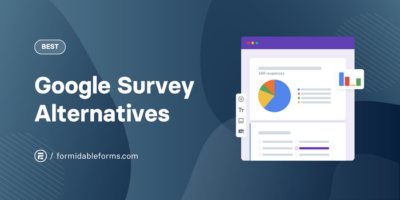 8 Alternatif Survei Google Hebat yang Dapat Digunakan Siapa Pun
8 Alternatif Survei Google Hebat yang Dapat Digunakan Siapa Pun